
Мазмуну:
- 1 -кадам: Proteus 8.0 орнотуу
- 2 -кадам: Баштоо
- 3 -кадам: Компоненттерди жайгаштыруу
- 4 -кадам: Схеманы түзүү
- 5 -кадам: ПХБ дизайнына даярдык
- 6 -кадам: PCB Desiging
- 7 -кадам: 3D көрүнүшү
- 8 -кадам: Чийүү үчүн ПХБны басып чыгаруу (Тонерди которуу ыкмасы)
- 9 -кадам: Тонерди которуу ыкмасы
- 10 -кадам: Кесүү
- Автор John Day [email protected].
- Public 2024-01-30 10:41.
- Акыркы өзгөртүү 2025-01-23 14:51.
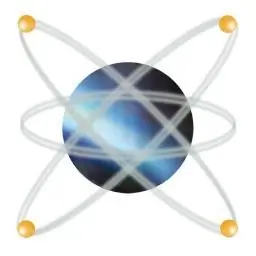

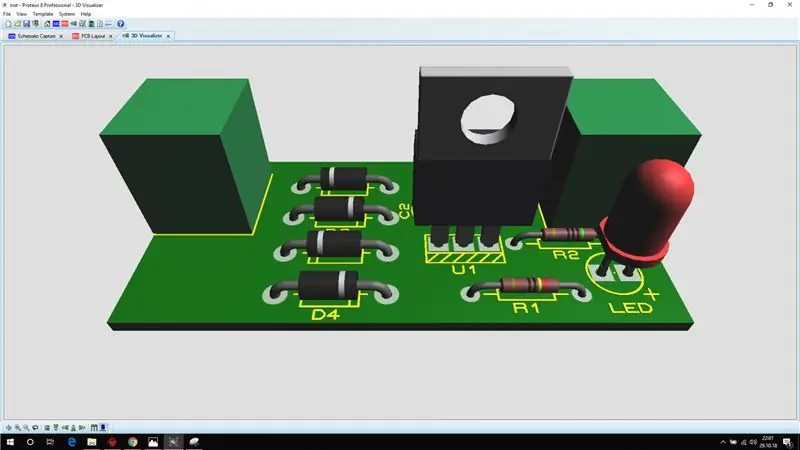
Бул кадам инженерлер жана хоббистер үчүн инструктивдүү кадам. Бул көрсөтмөдө мен Proteus 8де схемаларды симуляциялоо жана ПХБ долбоорлоо жөнүндө сүйлөшөм, аягында мен 5 мүнөттүн ичинде электр схемаларын чийүү жөнүндө да сүйлөшөм.
Бул нускаманын жардамы менен сиз бир катмарлуу авто+кол менен багыттоону эки катмарлуу автоматтык жана кол менен ПХБнын маршрутун жасай аласыз. Сиз чоң микросхемалардын өтө кичине өлчөмдөгү ПХБсын жасай алмаксыз.
1 -кадам: Proteus 8.0 орнотуу
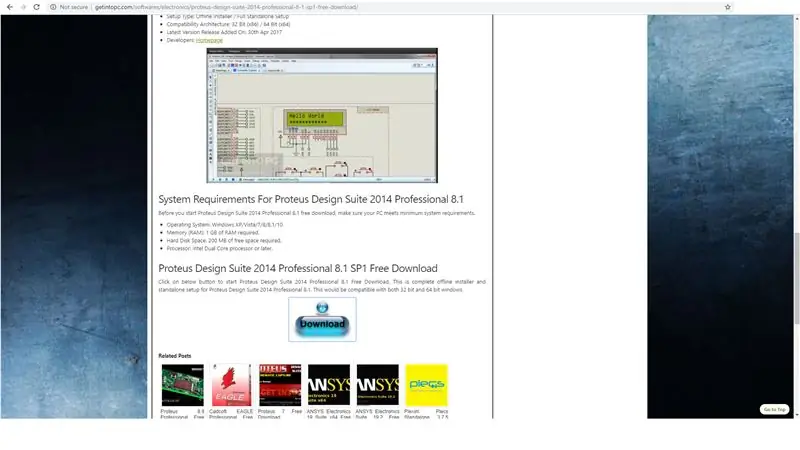
Labcentreден орнотсоңуз болот же бул шилтемедеги төмөнкү шилтемеге кирип, Proteus 8ди же Proteusтун башка версиясын кантип жүктөө керектиги тууралуу видеону көрө аласыз.
Шилтеме
2 -кадам: Баштоо
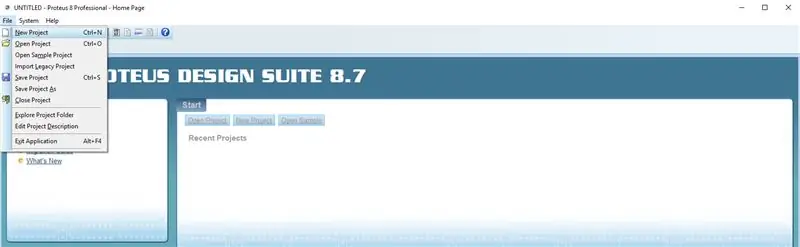
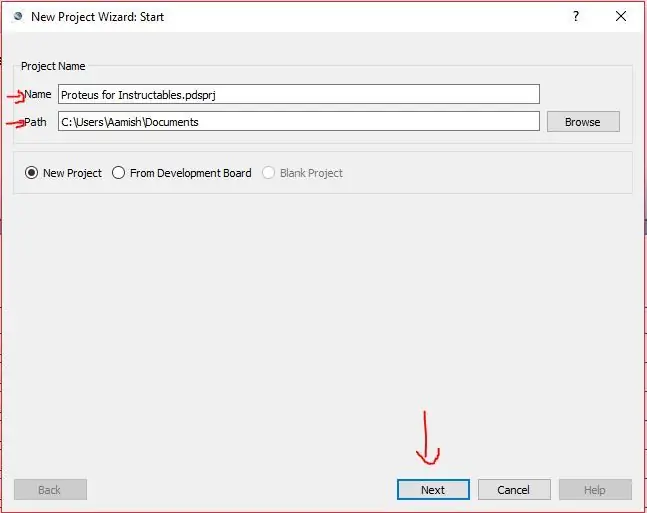
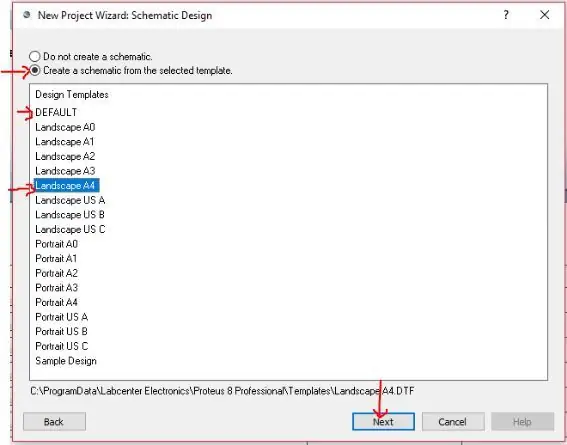
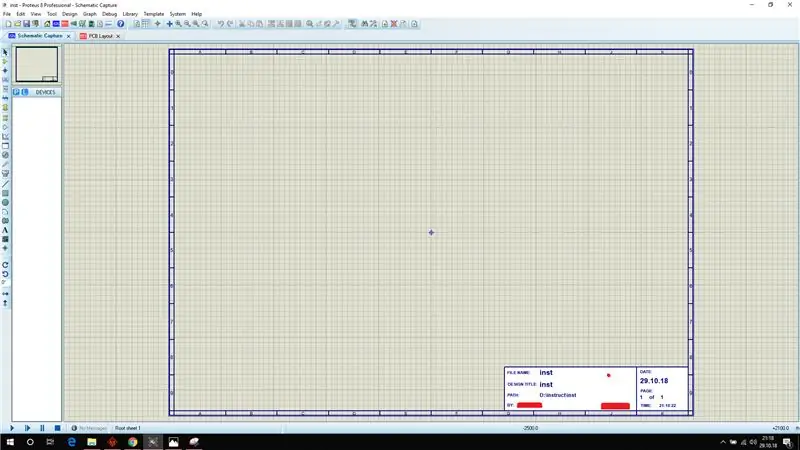
Prteusту ишке киргизгенде, Жаңы долбоорду чыкылдатыңыз же CTRL+N басыңыз. New Project Wizard аттуу жаңы терезе пайда болот
Баштоо
Ал жерде сиз Кийинки баскычын чыккандан кийин долбоордун атын жана жолун өзгөртө аласыз
Схемалык дизайн
Эми сиз белгилешиңиз керек тандалган шаблондон схема түзүңүз, анда сиз демейкиди тандасаңыз болот же каалаган форматты тандасаңыз болот, биз А4 пейзажын тандап, A4 пейзажын тандоо менен сизде 4 -сүрөттө көрсөтүлгөндөй схемалык терезе болот.
PCB Layout
Эгерде сиз ПХБ дизайнын каалабасаңыз, "Кийинки" баскычын чыкылдатыңыз, болбосо тандалган шаблондон схема түзүүнү белгилеңиз, эми сиз жалпы бир катмарды же талаптын башка катмарын тандап, андан кийин бир катмарды тандап, Кийинки баскычын чыкылдатыңыз. программалык камсыздоо бир катмарлуу маршрутту гана аткарат (асты), эгер сиз демейки тандасаңыз, анан авто-маршрутту тандоодо программалык камсыздоо эки катмарлуу болмокчу (үстүнкү жана астыңкы катмарды багыттоо).
Камтылган программа
Адатта биз "Программалык камсыздоонун долбоору жок" дегенди тандап алабыз, бирок эгерде биз 8051, Arduino сыяктуу микроконтроллерлер менен иштөөнү талап кылсак, анда Creative Firmware Projectти тандап, ошого жараша параметрлерди тандап алабыз, эгер кимде ким бул жөнүндө билгиси келсе, жөн гана комментарий жазыңыз, мен бул үчүн жетекчилик кылмакмын
Жыйынтык
Бул жерде сиз тандалган параметрлерди текшерип, Finish бассаңыз болот.
3 -кадам: Компоненттерди жайгаштыруу
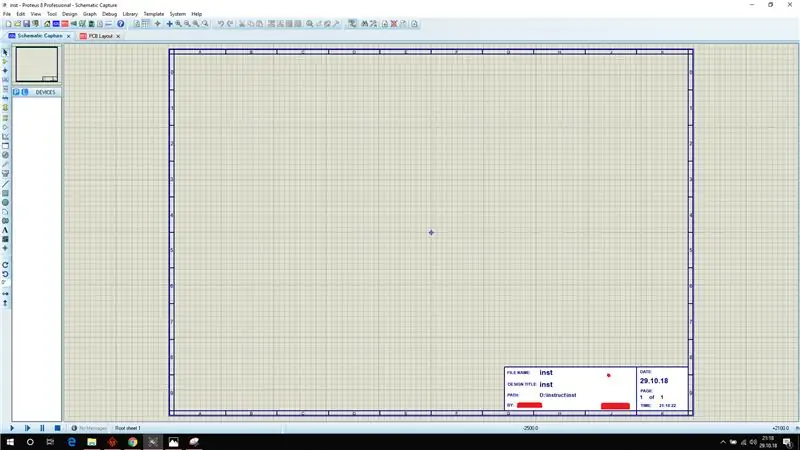
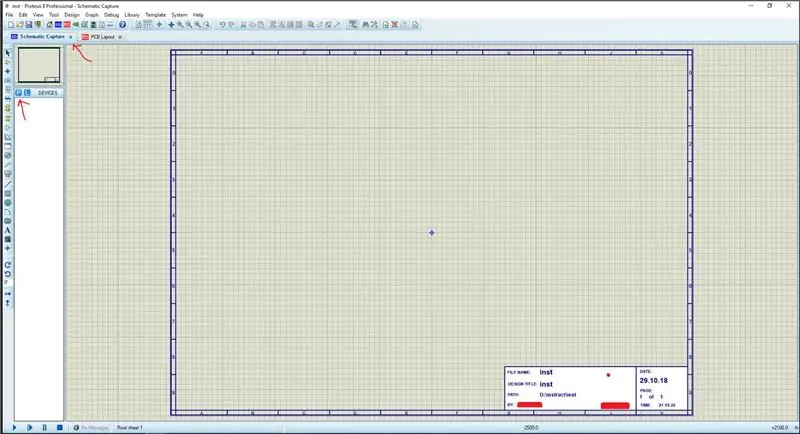
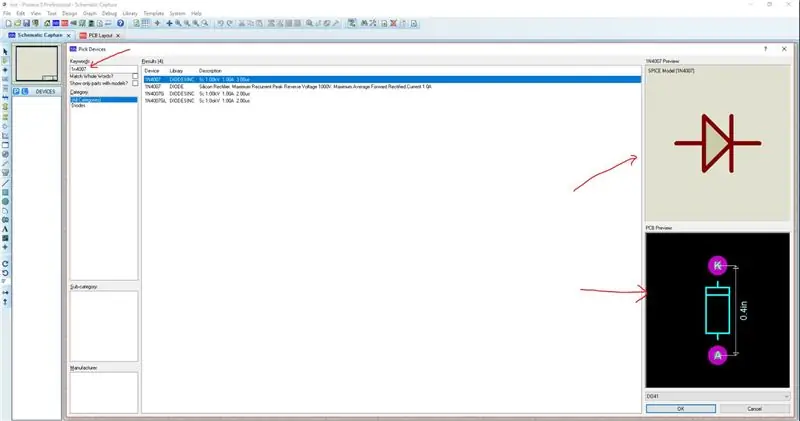
Кара түстүү терезе пайда болот, бул ПКБнын жайгашуу өтмөгү, сиз өтмөктү схемалык тартууга которсоңуз болот
P баскычын чыкылдатыңыз, ал жерде турат, жаңы терезе пайда болот, бул терезеде сиз компоненттерди 1n4007 (диод) сыяктуу так аттарды терүү менен издей аласыз же жөн эле диодду тере аласыз, бирок эгер сиз ПХБ кылгыңыз келсе, тандалган компонент PCB алдын ала көрүүдө көрсөтүлгөн PCB дизайнына ээ. Керектүү компонентти эки жолу чыкылдатыңыз, ал сиздин түзмөктөрүңүздө пайда болуп, башка компоненттерди издеп, алардын бардыгын түзмөктөрүңүздүн бөлүмүнө жайгаштырат, кээ бир компоненттерде ПХБнын алдын ала көрүүлөрү жок болушу мүмкүн, бирок биз алардын ПХБ макетин кошо алабыз (кийинчерээк айтылган).
Кеңештер:
- электролиттик конденсаторлор үчүн жөн эле tzpe кап-элеч
- керамикалык конденсатор түрү капкак үчүн
- резистор түрү үчүн res
- AC булагы VSINE түрү үчүн
Кээде сизде ар кандай пакеттер болушу мүмкүн, бирок сиз башка компонентти тандап жатасыз, бул жерде потенциометр үчүн сүрөттөлгөн ылайыктуу ПХБны тандооңуз керек (өзгөрүлмөлүү резистор), базарда потенциометрдин көптөгөн түрлөрү бар, андыктан сиз өзүңүз үчүн эмне бар экенин текшеришиңиз керек ылайыктуу дизайнды тандаңыз, мен бул жерде кээ бир потенциометрлерди айттым.
4 -кадам: Схеманы түзүү
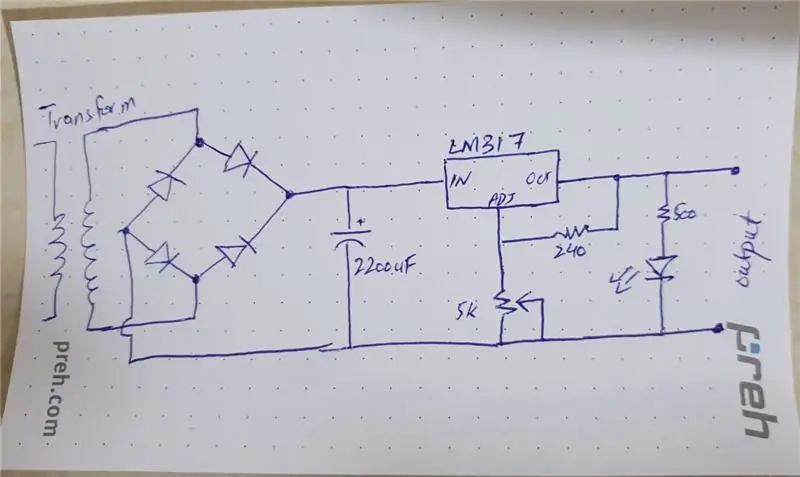
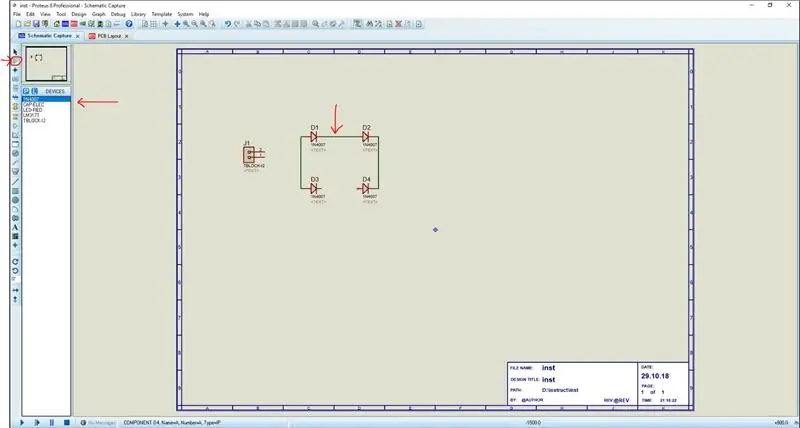
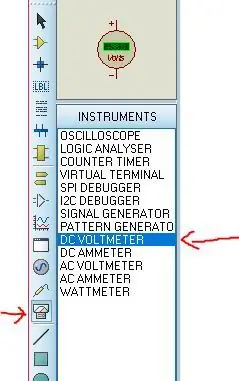
Бул үйрөткүч үчүн мен өзгөрмөлүү энергия булагын иштеп чыккам
- Кичине диод баскычын тандаганыңызды текшериңиз
- Мен түзмөктөр бөлүмүнөн 1n4007 чыкылдатуу менен бир жолу чыкылдатуу менен каалаган компонентти тандап, андан кийин схеманы чийүү үчүн берилген аймакты чыкылдатыңыз, азыр компонент каалаган жерде, кайра чыкылдатуу үчүн жеткиликтүү. Эгерде сиз дагы 1N4007 кааласаңыз, каалаганча басыңыз. ушундай эле түрдө бардык компоненттерди кой
- Компоненттерди бири -бирине кошуу үчүн компоненттин бир четине чыкылдатыңыз, сызык башталат, сиз каалаган башка компоненттерди чыкылдата аласыз, сүрөттө окшош. ушундай эле схемаңызды толтуруңуз.
- Компоненттердин маанисин өзгөртүү үчүн (резисторлор, конденсаторлор) компонентти эки жолу чыкылдатып, аны өзгөртүңүз.
- Ошо сыяктуу эле, VSINE маанисин эки жолу чыкылдатып өзгөртүү. Бул AC болгондуктан, трансформатордун чыгуу терминалдарында айтылгандай жыштык менен чыңалуунун маанисин кошуу керек.
- Вольтметрди кошуу үчүн эсептегичтин сүрөтчөсүн чыкылдатып, DC VOLTMETERди тандап, каалаган жериңизди чыкылдатып, керек болсо аны зымдар (линиялар) менен туташтырыңыз.
- Районду текшерүү үчүн протеустун төмөнкү сол жагындагы ойноо сөлөкөтүн чыкылдатыңыз.
- Мен өзгөрмөлүү резистордун маанисин өзгөртүү аркылуу акыркы эки сүрөттү тиркеп койдум.
- Бул этапта биз өзүбүздүн схеманы окшоштуруп, Proteus аркылуу текшердик, бул файлды кийинчерээк сактоо үчүн
5 -кадам: ПХБ дизайнына даярдык
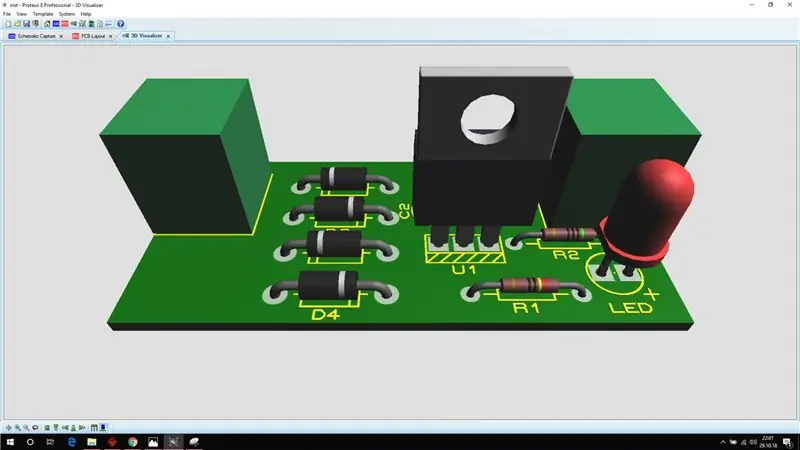
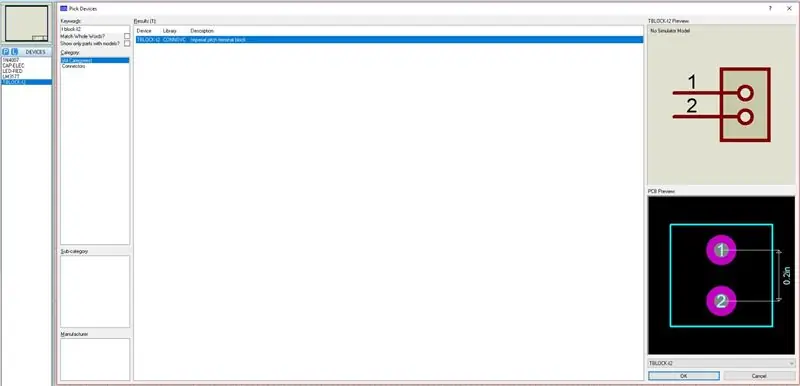
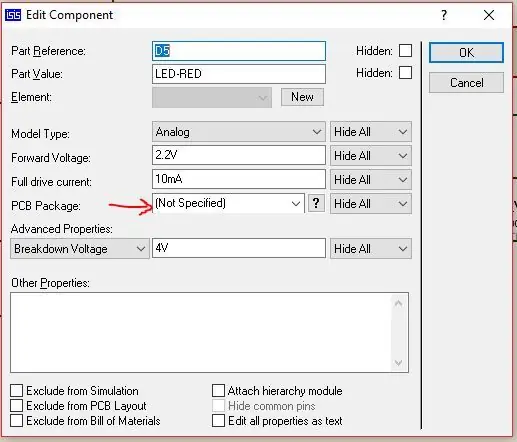
Белгилүү болгондой, биз PCB тактасына VSINE же Transformer орното албайбыз, блокту TBLOCK-I2 деп кошуу керек, бул эки терминалдык туташтыргычы, анда биз трансформатордун чыгуу терминалдарын биз турган вольтметрге окшош кылып туташтырабыз. ошол эле терминалдык блокту коюуга баратат.
Бул үчүн биз VSINE менен вольтметрди терминалдык блокко (TBLOCK) алмаштырабыз
Эми калган гана компонент-бул ПДБнын изи жок болгон LED, ошондуктан биз бул үчүн LEDдин ПХБ изин кошушубуз керек, LED белгисин эки жолу чыкылдатыңыз, жаңы пакеттер аттуу жаңы терезе пайда болот. PCB пакети аягында LED жазылганын көрө аласыз.
Терминал блокторун киргизүү жана чыгаруу же каалаган нерсеңиздин атына өзгөртө аласыз
Схема PCB долбоорлоого даяр
6 -кадам: PCB Desiging
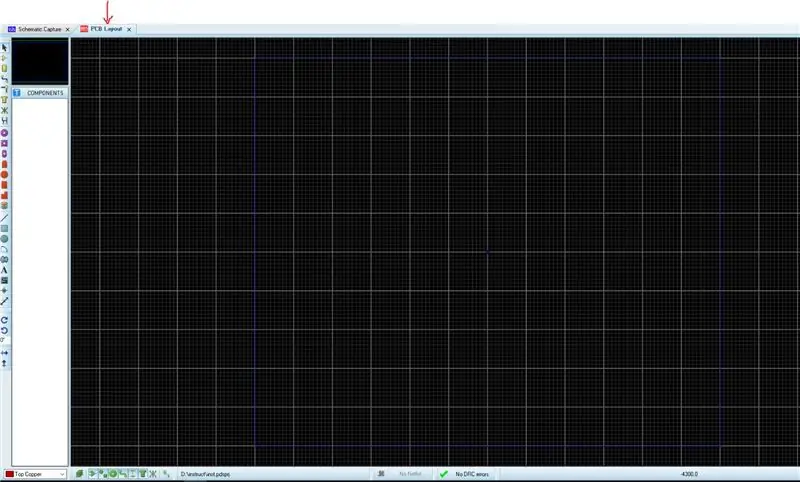
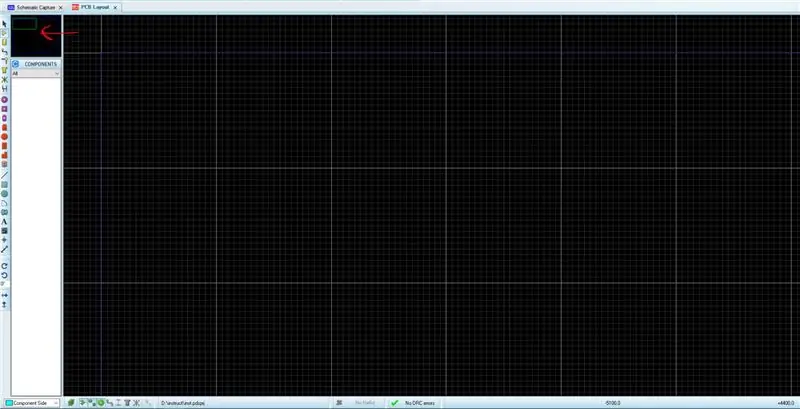
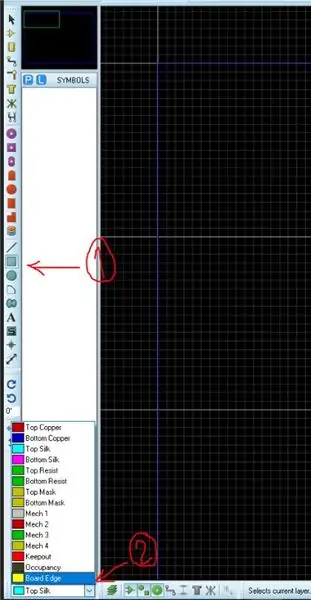
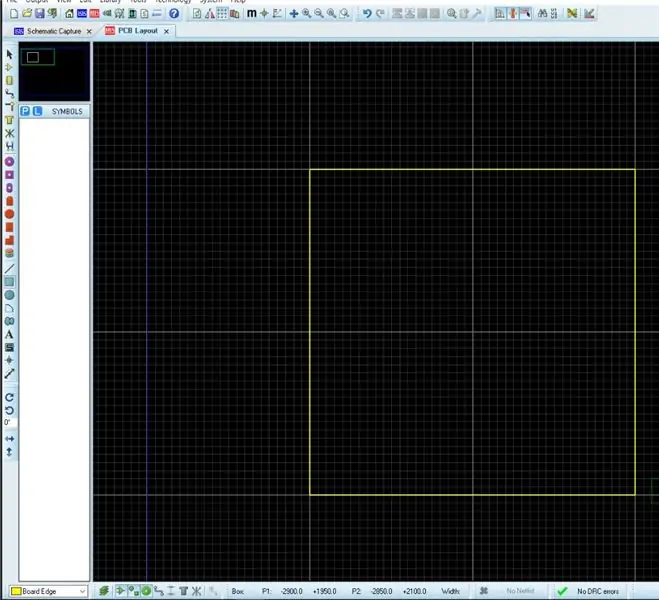
Board Edge (Чек ара же Көлөм)
- ПХБнын жайгашуу өтмөгүн чыкылдатыңыз, андан кийин сүрөттөрдө көрсөтүлгөндөй жогорку сол бурчка жакындатыңыз, бул блоктун аянты 1х1 см.
- Эми сол куралдар тилкесинен Square баскычын чыкылдатыңыз жана астындагы куралдар панелинен Board Edge тандаңыз.
- ПХБ терезесинин көк аймагынын каалаган жерине чыкылдатуу менен каалаган өлчөмдөгү тик бурчтукту чийиңиз, мен көрүп тургандай, мен 2 x 2 см² блокту тарттым. Бул сиздин ПХБнын өлчөмү, аны Блоктун каалаган бурчунан чычкан көрсөткүчүңүздү жылдыруу менен өзгөртө аласыз. Мен дизайнды бүтүргөндөн кийин аны өзгөрткөм.
- Азыр ошол компоненттердин тизмесин көрсөткөн кичине диоддун сөлөкөтүн чыкылдатыңыз. Компонентти тандап, анан аны жайгаштыруу үчүн сары аянттын ичине басыңыз
- Компонентти жайгаштырып жатканда, бир чекиттин экинчи чекитке болгон байланышын жана жашыл сызыктарды көрөсүз, бул компонент башка компоненттин бул терминалы менен кошулаарын көрсөтөт. Жашыл сызыктар менен көрсөтүлгөн жөнөкөй жана жеңил жолду тандаганыңызды унутпаңыз. Бардык компоненттерди койгондон кийин сары төрт бурчтукту туураласа болот
- Төмөнкү статус тилкесинде DRC каталары жок экенин текшериңиз, терминалдын башка терминалдар менен же тактайдын четине дал келиши менен DRC катасы пайда болот.
Авто-Маршрут
- Сүрөттө сүрөттөлгөндөй, сол куралдар тилкесиндеги маршрутизация баскычын чыкылдатыңыз, демейкиде эки жолу чыкылдатыңыз, демейки туурасын 20 же 25ке өзгөртүңүз (бул сиздин ПХБ маршрутуңуздун калыңдыгы) жана ОК басыңыз.
- Эми экинчи акыркы сөлөкөттү чыкылдатыңыз (Авто-роутер) жана Wire-Grid менен Via-Gridди текшериңиз, ал 15тен ашык башка акылдуу ширетүү жакын туташууларда кыйын болмок. андан кийин Чабыттоону баштоону басыңыз
- Маршрутизациядан кийин CRC каталары жок экенин текшериңиз, эгер ката кетсе CTRL+Z баскычын басып, байланышты жоготуп, ошол компонентти кайра иреттеп, маршрутту кайра баштаңыз.
Кол менен багыттоо
- Сүрөттө сүрөттөлгөндөй, сол куралдар тилкесинен маршрутизация баскычын чыкылдатыңыз, андан кийин демейкиди эки жолу чыкылдатыңыз, демейки туурасын 20 же 25ке өзгөртүңүз (бул сиздин ПХБ маршрутуңуздун калыңдыгы) жана ОК басыңыз.
- Кез келген терминалды чыкылдатыңыз, терминал туташкысы келген чекитти баса белгилеп коюңуз, схеманы түзүп жатканда биз бөлгөн терминалды чыкылдатыңыз. Бардык туташууларды жасаңыз, сиз туташып турганда CRC каталары бардык байланыштардан кийин кыскарат, CRC катасы болбойт.
Эскертүү: Маршрутизациядан кийин (Автоматтык же Кол менен) эч кандай ката жок экенин текшериңиз
Кошумча кадам
Эгерде сиз PCB дизайныңызды профессионалдык куралдарга чыкылдатууну кааласаңыз, анда экинчи акыркы нерсенин аталышы электр планы генератору Жөн эле чыкылдатыңыз жана ПХБ дизайныңыз менен эмне болорун көрүңүз.
7 -кадам: 3D көрүнүшү
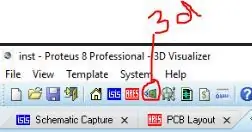
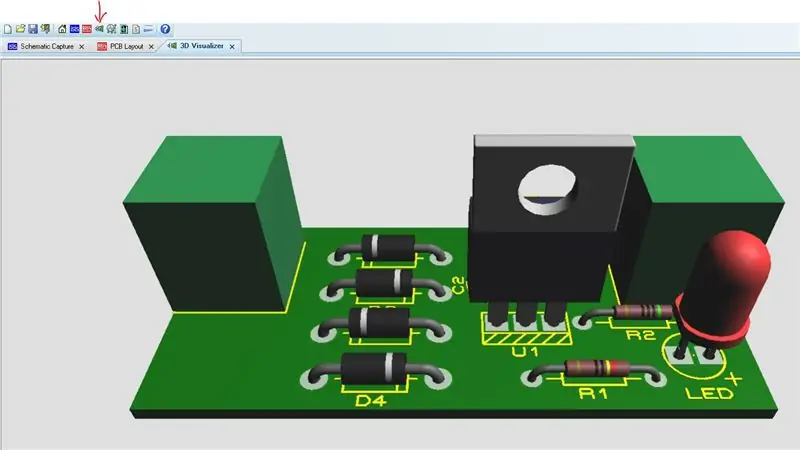
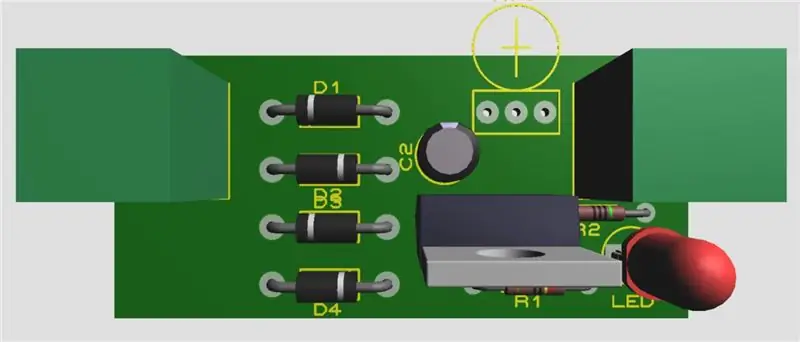
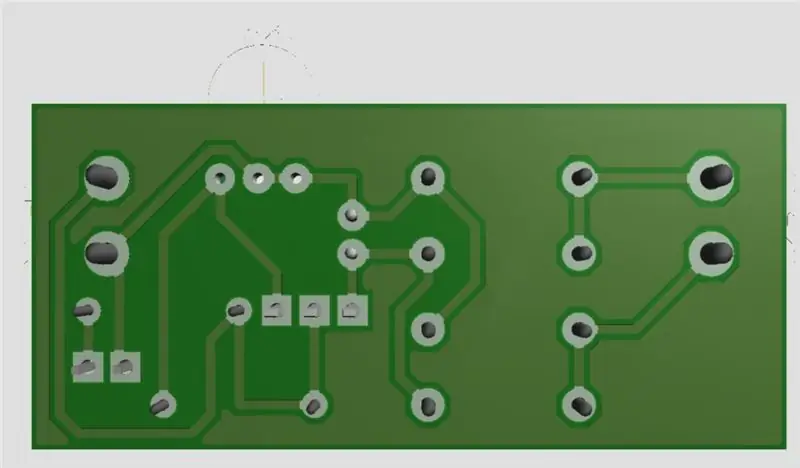
Proteus студенттерге 3D визуалдаштыруу куралын сунуштайт, бул сиздин схемаңызды 3D түрүндө көрө аласыз, бул абдан сонун
8 -кадам: Чийүү үчүн ПХБны басып чыгаруу (Тонерди которуу ыкмасы)
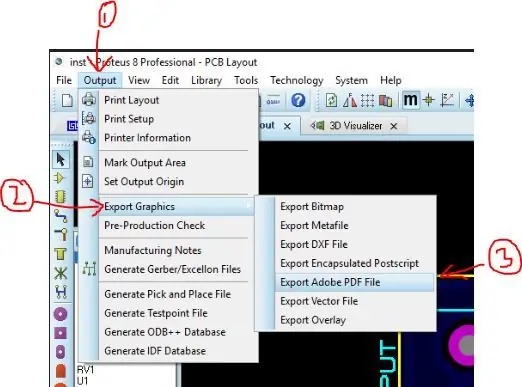
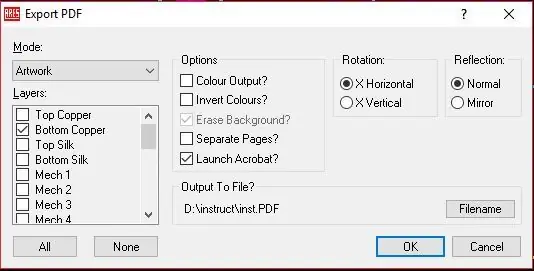
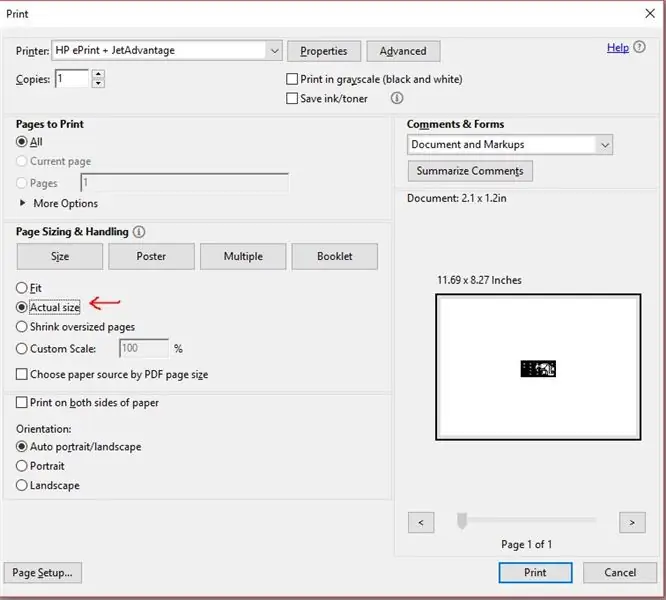
Кесүү үчүн сиз лазердик принтерден PCB макетин жалтырак баракка басып чыгарышыңыз керек
PCB макетин басып чыгаруу үчүн эки ыкма бар
- Чыгуу үчүн экспорттук графиканы чыкылдатыңыз, андан кийин Adobe PDF файлын экспорттоону чыкылдатыңыз, бул ыкма менен сиз PCB макетин PDF файлы катары сактайсыз жана диалог кутучасы бул кутудан ачылат, астыңкы жезди жана Board Edgeди тандап, калганын текшербеңиз. жана OK басыңыз. Adobe же башка PDF көрүүчүдөн басып чыгарууда, сиз чыныгы өлчөмдөгү басып чыгаруу параметрин текшеришиңиз керек.
- Басып чыгаруунун макетин чыкылдатууга өтүңүз, диалог кутусу гана жездин түбүн текшерет жана Edge ПКБны алдын ала кароодо көрсөтүлгөндөй тууралайт, сиз аны беттин каалаган жерине басып чыгара аласыз жана ОК бассаңыз болот.
9 -кадам: Тонерди которуу ыкмасы
- PCB баракчасын масштаб жана кагаз бычак менен кесип алыңыз, сиз акрил баракты кантип кесүү керектиги жөнүндө YouTube видеосун көрө аласыз, PCB баракчасын кесип алсаңыз болот
- ПКБнын макети бар жалтырак кагазды алыңыз, басылган жерди ПХБ баракчасынын жез жагына коюңуз, аны туура кармоо үчүн скотчту колдонуу сунушталат.
- Сыяны жылтыр барактан ПКБ тактаңызга өткөрүү үчүн электр темирди колдонуңуз, жалтырак баракты которуу үчүн 5 мүнөттөн аз убакыт кетет, ал ПКБ тактасына чаптама сыяктуу так жабышышы керек, 5-7 мүнөттөн кийин бир бурчтан акырын текшериңиз. сыя ПХБ тактасына чапталган. Эгерде бир азга дагы үтүктөңүз.
- Жылтыр суу астында ПКБ тактаңыздан жалтырак баракты алып салыңыз, эгерде жаңы ПХБ тактайында кандайдыр бир кагаз бөлүкчөлөрү бар болсо, аларды кумура менен чийип алып салыңыз.
- Пластикалык картаны кыртыш кагазы менен кургатыңыз жана алардын туура белгилери бар -жогун текшериңиз, эгерде сиз компьютериңизди карасаңыз, анда ПКБнын дизайны ПХБнын тактайында басылышы керек, эгерде кээ бир өткөрүлбөгөн басып чыгаруу бар болсо, ошол пункттарды туруктуу менен белгилеп коюңуз. кара маркер
10 -кадам: Кесүү
- ПКБ тактаңыздан бир аз чоңураак идишти же жалпак түбүн алыңыз
- ПХБны идишке салып, ПХБнын үстүңкү бетине 1-2 аш кашык темир хлоридин кошуңуз
- Бир стакан сууну кайнатып, темир хлоридин камтыган ПХБга аз өлчөмдөгү сууну куюңуз, анда концентрацияланган темир хлоридинин эритмесин суюлтуп албаңыз.
- Эритмеси концентрацияланган жана суу өтө ысык болсо, идишти акырын чайкап коюңуз, чайноо 3 мүнөттөн ашык убакытты талап кылбайт, мен муну бир мүнөттүн ичинде жасадым.
- Сиз бардык жездин кара маркерленген/басып чыгарылган аймакты күткөнүн байкайсыз.
- тактайларды суу жана тырмак лак тазалагыч менен тазалаңыз, басылмаларды алып салыңыз.
- сиздин PCB акыры чегилген.
- ысык суу менен чайкоодо кошумча чараларды көрүңүз, темир хлориди кийимге өтө кир такты калтырат.
Мен сизге этюд процессин этап -этабы менен көрсөтө албаганым үчүн кечирим сурагым келет. Бирок эгер сизде кандайдыр бир көйгөйлөр болсо, комментарийге калтырыңыз.
Сунушталууда:
Үйдө ПХБны кантип жасоо керек: 7 кадам

Үйдө ПХБ кантип жасоо керек: Бул жерде үйдөгү схеманы кантип жасоо боюнча көрсөтмөлөр бар. Бул болжол менен бир саатка созулат жана сизде өз алдынча иштелип чыккан компьютер бар. Сиз менин видеомду You Tubeдан көрө аласыз
Cthulhu ПХБны кантип чогултуу керек.: 8 кадам

Cthulhu ПХБны кантип чогултуу керек: Cthulhu ПХБ - микроконтроллерге негизделген такта, аркада таякчасынын ичине кирип, таякты PC аркылуу же Playstation 3кө USB аркылуу колдонууга болот. Бул такта мурунтан эле чогултулган бөлүк же жеткиликтүү түрдө сатылат. Бул Нускамалуу Вил
